Cómo solucionar el error OpenGL no compatible con Windows 10/11 PC
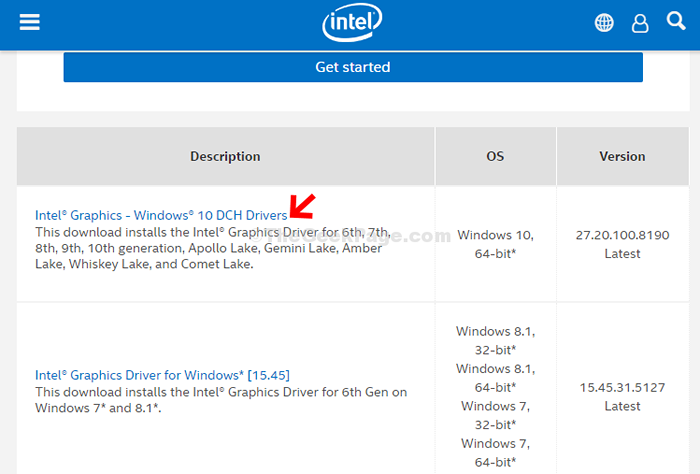
- 3991
- 372
- Carmen Casillas
Windows 10 es una plataforma del sistema operativo que ha dejado su huella basada en su amplia gama de características avanzadas, actualizaciones y mejoras, pero al mismo tiempo, viene con sus desventajas. Algunos de esos errores molestos incluyen problemas de OpenGL. Este error se nota principalmente cuando instala un nuevo sistema operativo en su PC Windows 11 y Windows 10.
Sin embargo, afortunadamente, la mayoría de los errores vienen con algún tipo de solución y también el error de OpenGL. Veamos cómo solucionarlo.
Antes de proceder a instalar el último controlador gráfico, verifique qué controlador está utilizando actualmente y el tipo de sistema (sistema operativo de 32 bits o 64 bits). Veamos cómo descubrir esos detalles primero.
Cómo verificar el controlador gráfico actual instalado con la aplicación Configuración
Paso 1: Buscar Dxdiag En el cuadro de búsqueda de Windows.
Paso 2 - Ahora, haga clic en Dxdiag icono del resultado de la búsqueda.
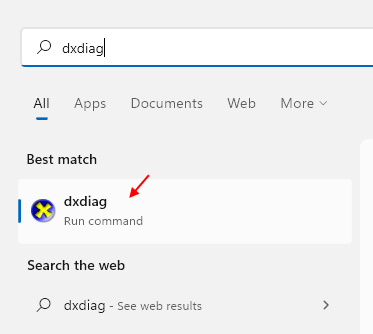
Paso 3 - Ahora, haga clic en Mostrar Pestaña.
Paso 4 -ahora, tenga en cuenta el nombre del dispositivo de visualización
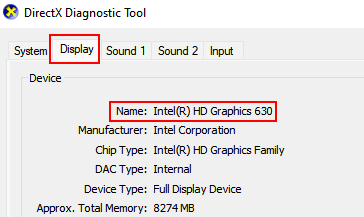
Cómo verificar su tipo de sistema a través de esta PC
Paso 1: presione el Clave de Windows + E juntos en su teclado para abrir el Explorador de archivos. En el Explorador de archivos ventana, haga clic con el botón derecho en Esta PC atajo a la izquierda y seleccionar Propiedades.
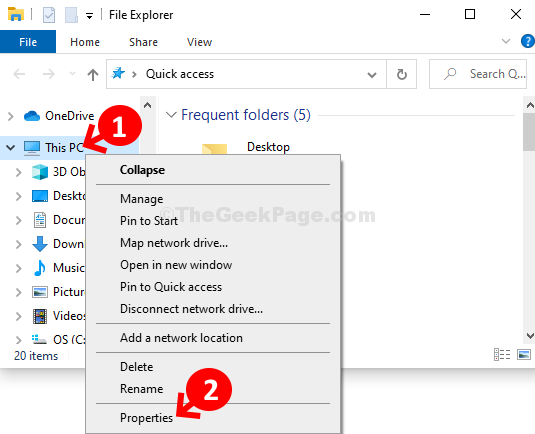
Paso 2: En el Propiedades del sistema ventana, debajo Sistema sección, verifique el Tipo de sistema. En este caso se muestra, Sistema operativo de 64 bits, procesador basado en x64.
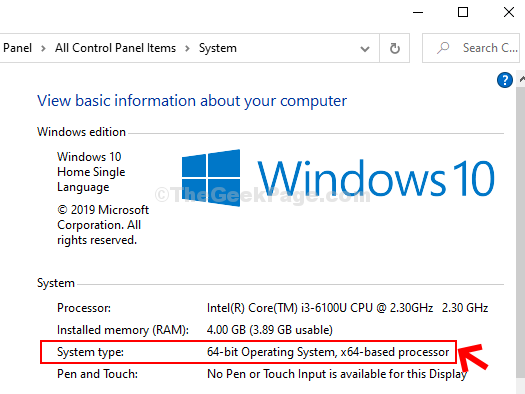
Ahora pasa a descargar e instalar el último controlador gráfico.
Pasos para instalar el último controlador gráfico
Paso 1: Correr Google Buscar el nombre del controlador gráfico seguido de Enlace de descarga de Windows 10 del controlador. Por ejemplo, aquí está Intel (R) HD Graphics 520. Entonces, buscaremos Intel (R) HD Graphics 520 Driver Windows 10 Descargar enlace. Clickea en el Primero resultado.
*Nota: Puede reemplazar el nombre del controlador con lo que haya encontrado como suyo y también la versión de Windows. Puede reemplazar el Windows 10 con Windows 7/8.1 según sea necesario.
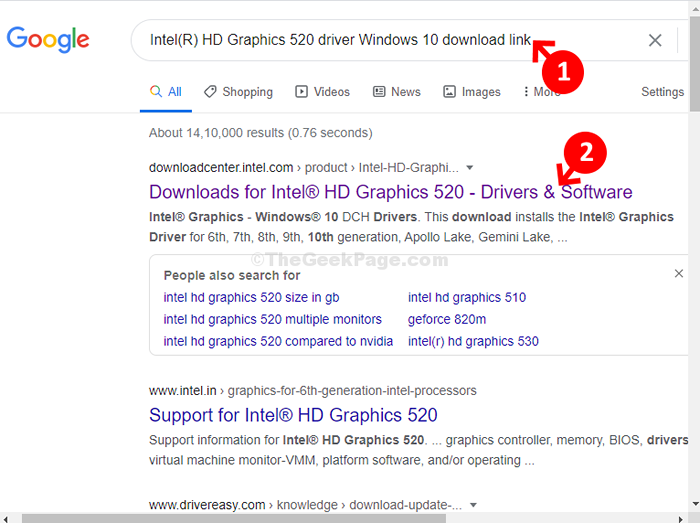
Paso 2: En la página de descarga, desplácese hacia abajo, en una descripción, haga clic en el enlace apropiado para descargar e instalar el último controlador según su Tipo de sistema. Aquí seleccionamos el primer enlace para Windows 10, 64 bits versión.
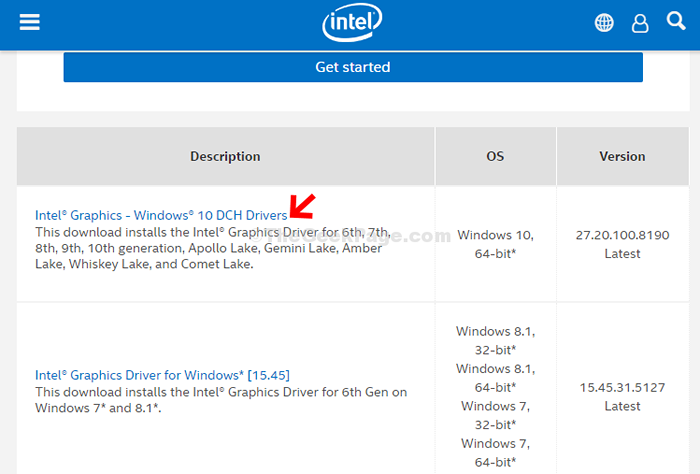
Paso 3: En la página siguiente, en el lado izquierdo del panel, haga clic en cualquiera de los Descargar Botones para descargar e instalar el controlador.
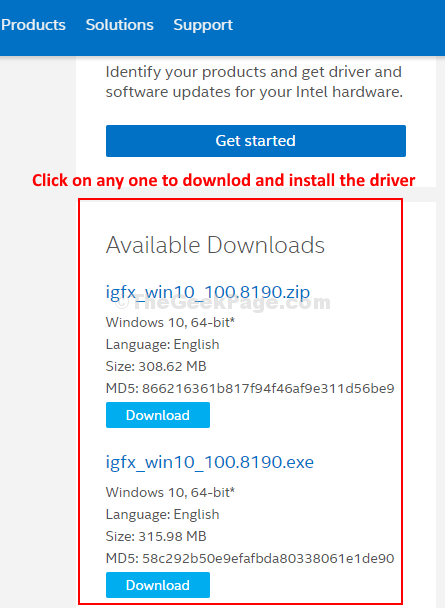
Eso es todo y con el último controlador instalado, ya no debe experimentar el error de OpenGL.
Compruebe si OpenGL se admite a través de una aplicación de Microsoft
Descargue e instale esta aplicación y es compatible con chekc Whteher OpenGL.
- « Cómo bloquear todos los sitios web excepto uno en Windows 10/11
- Cómo arreglar el cursor del mouse desapareciendo en Google Chrome »

